דוגמה לארכיטקטורה
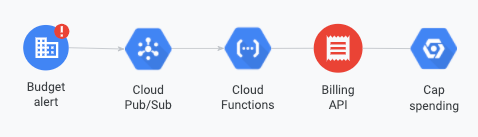
במאמר הזה נסביר איך להאזין להתראות הפרוגרמטיות לגבי התקציב על ידי הרשמה לנושא Pub/Sub באמצעות טריגרים לפונקציות Cloud Run. בלי אפליקציה רשומה, ההתראות שמתפרסמות ב-Pub/Sub לא יימסרו ולא תוכלו לשחזר אותן. כאן נסביר איך לבצע את המשימות הבאות:
- יצירה של פונקציית Cloud Run שמאזינה להתראות.
- צפייה באירועים של פונקציות Cloud Run.
- בדיקת פונקציית Cloud Run.
לפני שמתחילים
לפני שמתחילים צריך לבצע את המשימות האלה:
יצירה של פונקציית Cloud Run
כדי ליצור פונקציית Cloud Run:
נכנסים לדף Cloud Run functions במסוף Google Cloud .
לוחצים על CREATE SERVICE.
בוחרים באפשרות Use an inline editor to create a function.
מזינים Service name שקשור להתראה לגבי התקציב.
בוחרים את האזור שבו פונקציות Cloud Run יפעלו. אי אפשר לערוך את ההגדרה הזאת אחרי פריסת הפונקציה.
לוחצים על Add trigger ובוחרים באפשרות Cloud Pub/Sub.
אם מופיעה בקשה, מפעילים את ממשקי ה-API הנדרשים.
בחלונית Eventarc trigger מבצעים את הפעולות הבאות:
- מזינים Trigger name.
- מגדירים את Trigger type בתור Google sources.
- מגדירים את Event provider בתור Cloud Pub/Sub.
- בוחרים את Cloud Pub/Sub topic שהגדרתם לתקציב.
- בוחרים Region.
- לוחצים על Save trigger.
עורכים לפי הצורך את ההגדרות של Identity-Aware Proxy, Billing, Service scaling, Ingress ו-Container(s), Volume, Networking, Security, ובוחרים באפשרות Create.
כותבים קוד באמצעות העורך הישיר או מעלים קובץ שמנחה את הפונקציה מה לעשות כשמתקבלת התראה.
דוגמאות קוד:
כדי לראות פרטים לגבי ההתראות שהקוד יכול לקבל, קראו את המאמר פורמט של התראות.
מגדירים Entry point לפונקציה הנכונה להרצה:
לוחצים על DEPLOY.
צפייה באירועים של פונקציות Cloud Run
אחרי שפורסים את פונקציית Cloud Run, לוחצים על LOGS כדי לצפות ביומנים מההפעלות של הפונקציה.
בדיקת פונקציית Cloud Run
ההתראות נשלחות ל-Pub/Sub, והאפליקציות הרשומות מקבלות את ההודעות. כדי לבדוק התראה לדוגמה ולוודא שהפונקציה פועלת כמו שצריך, אתם צריכים לפרסם הודעה ב-Pub/Sub ולהשתמש באובייקט הבא כגוף ההודעה:
{
"budgetDisplayName": "name-of-budget",
"alertThresholdExceeded": 1.0,
"costAmount": 100.01,
"costIntervalStart": "2019-01-01T00:00:00Z",
"budgetAmount": 100.00,
"budgetAmountType": "SPECIFIED_AMOUNT",
"currencyCode": "USD"
}
אפשר גם להוסיף מאפיינים להודעה, כמו מספר החשבון לחיוב. מידע נוסף זמין במאמר פורמט של התראות.
המאמרים הבאים
למידע נוסף על שימוש בהתראות פרוגרמטיות, כדאי לעיין בדוגמאות לתגובות פרוגרמטיות לבקרת עלויות שמפורטות כאן:
